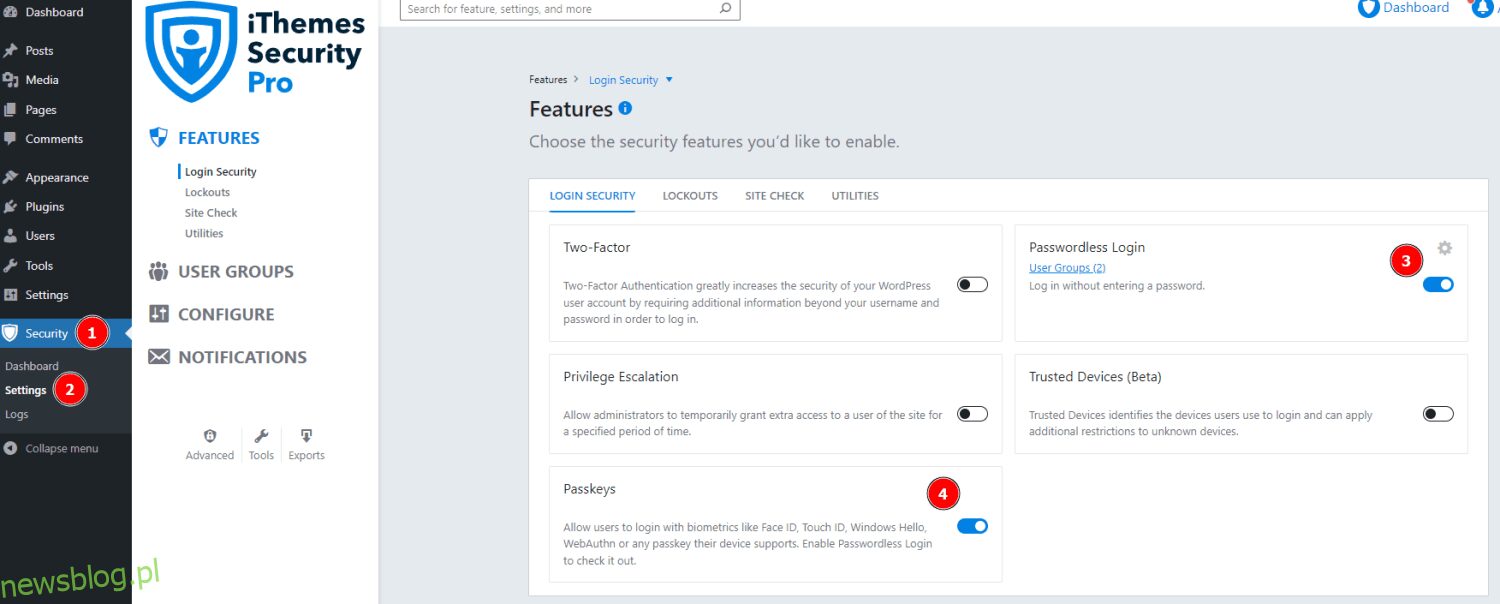Przyjrzyjmy się logowaniu bez hasła w WordPress, zupełnie nowej domenie, do której zmierza przyszłość.
Hasła wyginą w niedalekiej przyszłości. Miały one na celu zwiększenie bezpieczeństwa, ale ostatecznie stworzyły więcej problemów niż rozwiązań.
Zaczęło się od silnych haseł, po których nastąpiło uwierzytelnianie dwuskładnikowe, dodając dodatkowe kliknięcia (czytanie pracy), z którymi nikt nie chce mieć do czynienia.
Niedawno pojawiło się inne rozwiązanie, znane jako magiczne łącza. Spowoduje to wprowadzenie nazwy użytkownika i otwarcie łącza z wiadomości e-mail zamiast wpisywania hasła.
Chociaż jest to bezpieczniejsze, ponieważ wystarczy chronić konta e-mail i wykorzystywać to bezpieczeństwo wszędzie indziej, nie jest to najszybsza metoda.
Spis treści:
Logowanie bez hasła do WordPress
WordPress jest prosty w użyciu dla przeciętnego użytkownika Internetu, a cała ta prostota wiąże się ze zwiększonym ryzykiem bezpieczeństwa. I chociaż możesz wymagać silnych haseł za pomocą iThemes Security, chodzi o to, aby było to łatwe i bezpieczne.
W skrócie, iThemes Security to niezbędny strażnik freemium dla twojego projektu WordPress. Jest dostępny jako wtyczka, która z łatwością pomaga wzmocnić bezpieczeństwo WordPress.
Chociaż jest to niezależny przewodnik, pomoże, jeśli najpierw przejrzysz naszą recenzję iThemes Security Pro.
Oprócz niezliczonych funkcji iThemes Security Pro pomaga wdrożyć przyjazne dla użytkownika dane logowania biometrycznego do witryny WordPress. Ergo, możesz korzystać z tych funkcji w Apple (Touch ID, Face ID), Android (odcisk palca, pin, wzór) i Windows (Windows Hello).
Jeśli zostanie zastosowany, użytkownicy będą mieli ten monit w adresie URL logowania:
Daje to alternatywny (i prosty) sposób logowania się do witryny WordPress.
Zrozumienie kluczy dostępu
Ta metoda logowania za pomocą kluczy dostępu wykorzystuje lokalne dane uwierzytelniające, których już używamy na urządzeniach, które fizycznie posiadamy, takich jak smartfon lub Macbook.
Jest to nie tylko najłatwiejsza metoda odblokowania WordPressa, ale także najbezpieczniejsza.
Na przykład istnieje niewielka szansa, że możesz podać nazwę użytkownika i hasło do podobnej (znanej również jako phishing) strony logowania WordPress. Ale nie ma takich luk w przypadku kluczy dostępu.
Klucze dostępu są obsługiwane przez WebAuthn, uwierzytelnianie kryptograficzne wykorzystujące parę kluczy publicznych i prywatnych.
Klucze publiczne są przechowywane w chmurze, podczas gdy klucze prywatne znajdują się na Twoim urządzeniu lokalnym. Więc kiedy odciskasz odcisk palca na stronie logowania WordPress, wie, że to naprawdę ty i wysyła cię do pulpitu nawigacyjnego.
W takim przypadku wszystko, co musisz chronić, to dane biometryczne w porównaniu z nazwą użytkownika i hasłem, które cyberprzestępca może ukraść za pomocą phishingu itp.
A jeśli to coś poprawi, w rozwoju WebAuthn uczestniczyli wiodący giganci technologiczni, tacy jak Google, Microsoft, Mozilla, Yubico itp.
Krótko mówiąc, jest bezpieczny i wytrzymały.
Konfigurowanie logowania biometrycznego
Chociaż ta metoda zapewnia niezwykle wyrafinowane zabezpieczenia, aplikacja jest bezbolesna.
Po pierwsze, potrzebujesz subskrypcji iThemes Pro.
Następnie przejdź do Zabezpieczenia > Ustawienia w bocznym panelu pulpitu nawigacyjnego WordPress. Na koniec włącz przełączniki logowania bez hasła i kluczy dostępu.
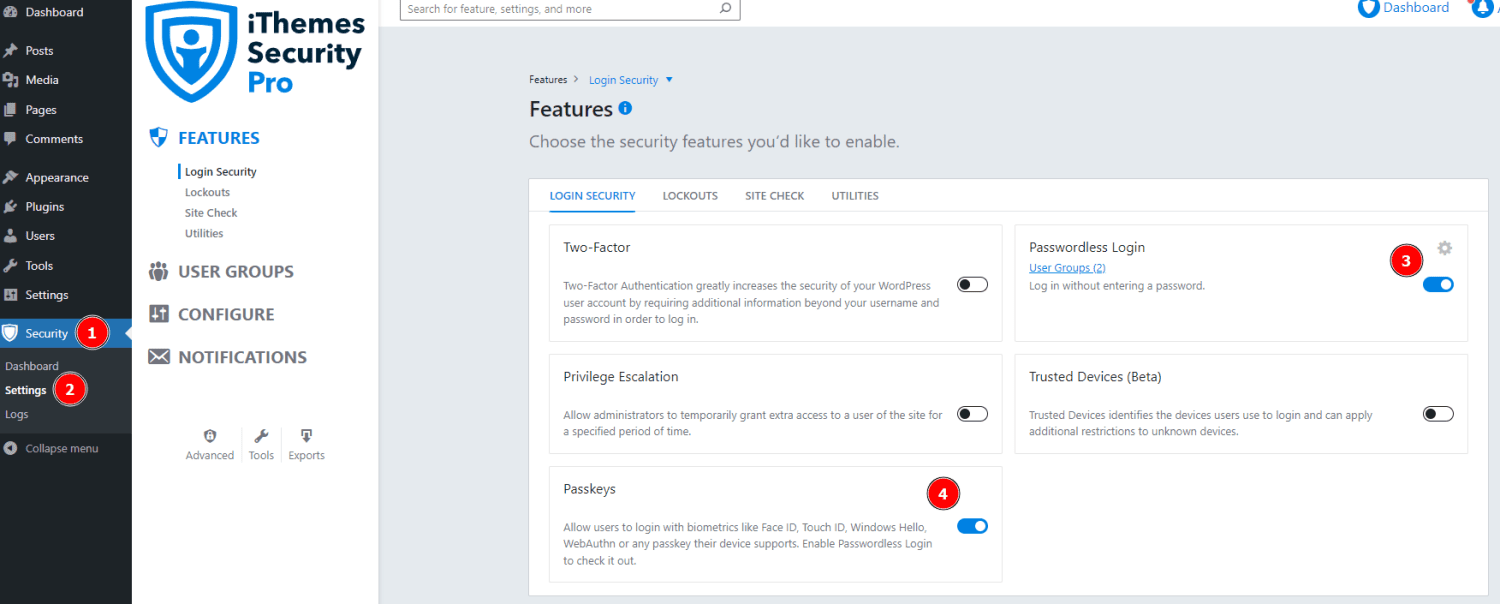
Bez Haseł logowanie umożliwiałoby korzystanie z linków magicznych. Ale zostanie to zastąpione kluczami dostępu, jeśli to włączysz, chyba że włączysz oba (omówione w dalszej części tej sekcji).
Teraz administrator wybiera użytkowników dla tej nowej zasady logowania. Ta opcja znajduje się w sekcji Grupy użytkowników pulpitu nawigacyjnego iThemes Security Pro.
Możesz wybrać jedną z predefiniowanych klas użytkowników (administratorów, autorów, redaktorów, subskrybentów itp.) lub utworzyć niestandardową grupę za pomocą opcji Nowa grupa.
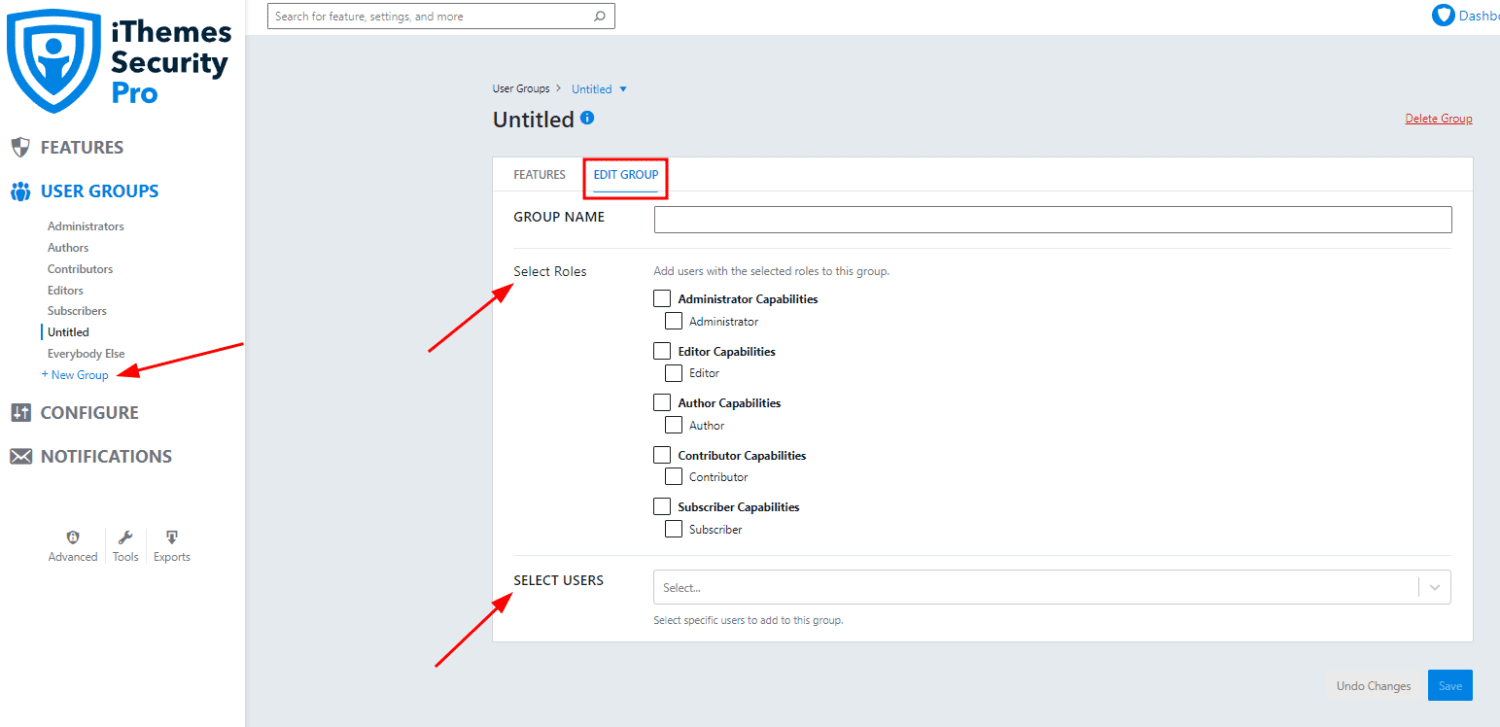
Następnie administrator wymusza logowanie bez hasła dla wybranych kategorii użytkowników:
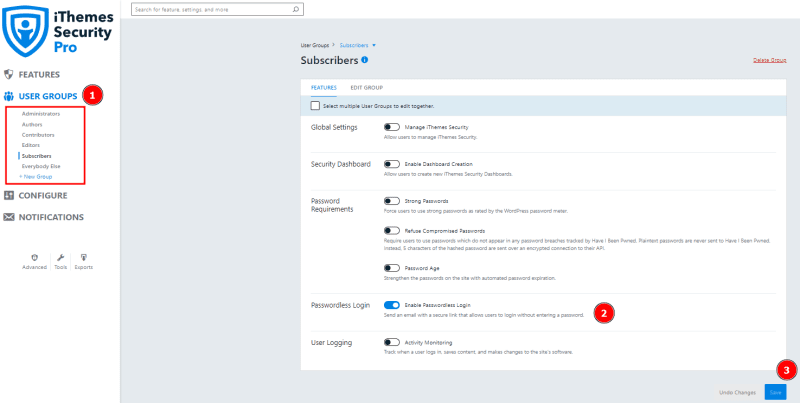
Warto zauważyć, że możesz użyć obu (magiczny link i klucz dostępu) na karcie Konfiguruj > Zabezpieczenia logowania w zabezpieczeniach iThemes.
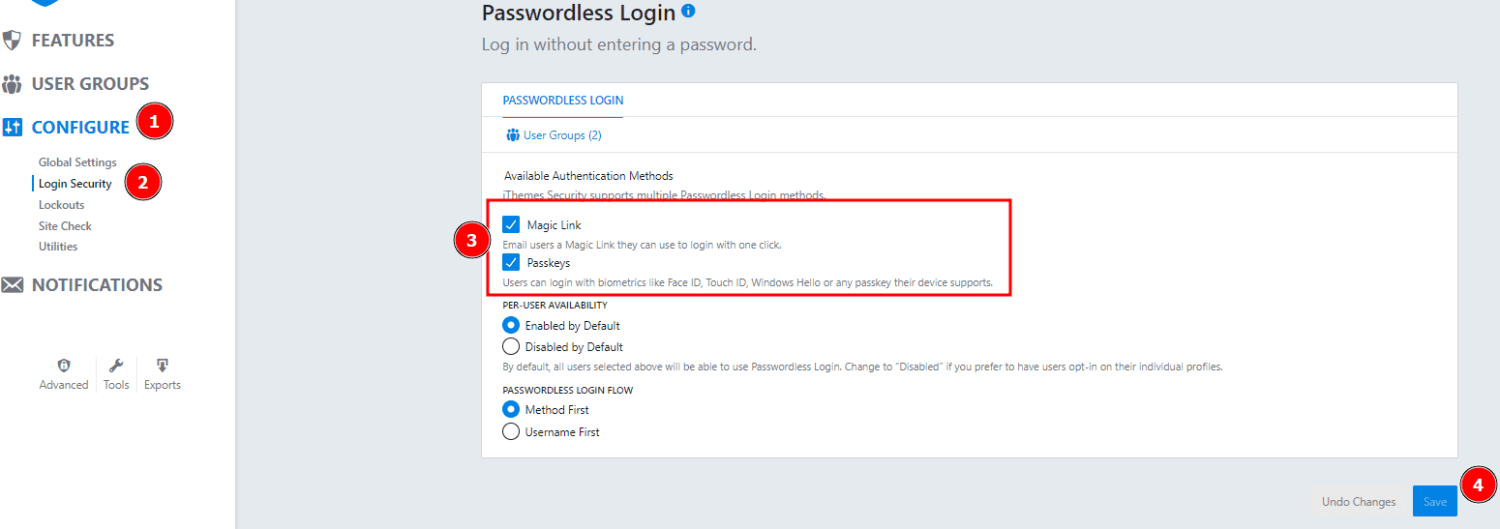
Teraz pojawi się monit o podanie adresu URL logowania za pomocą e-mail Magic Link lub Użyj klucza dostępu:
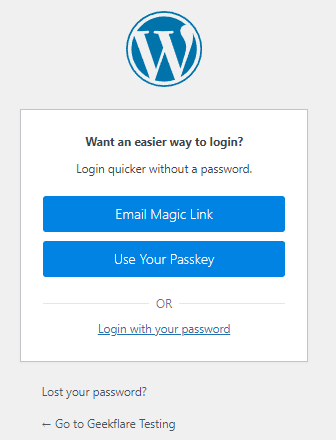
Kliknięcie magicznego łącza spowoduje wysłanie wiadomości logowania na zarejestrowany adres e-mail. Jednak druga metoda wyświetli nieznany błąd, chyba że najpierw ustawisz klucz dostępu.
Korzystanie z kluczy dostępu
Pierwszym krokiem konfiguracji uwierzytelniania biometrycznego jest użycie opcji Zaloguj się za pomocą hasła, znajdującej się pod przyciskiem Użyj klucza dostępu.
W chwili pisania tego tekstu nie mogłem znaleźć opcji używania bez hasła wyłącznie z loginami WordPress. Dlatego ważne jest, aby wyegzekwować zasady silnego hasła, ponieważ w przeciwnym razie użytkownik może nadal używać słabego hasła. Możesz znaleźć te opcje w Grupach użytkowników > Funkcje. Poza tym wiek hasła można ustawić w Konfiguruj > Bezpieczeństwo logowania > Wymagania dotyczące haseł.
Po regularnym logowaniu każdy użytkownik zostanie poproszony o skonfigurowanie logowania za pomocą klucza dostępu. Dodaj klucz dostępu przeniesie Cię do opcji opartych na urządzeniu lokalnym.
Na przykład wysłał mnie do Windows Hello na komputerze z systemem Windows 10.
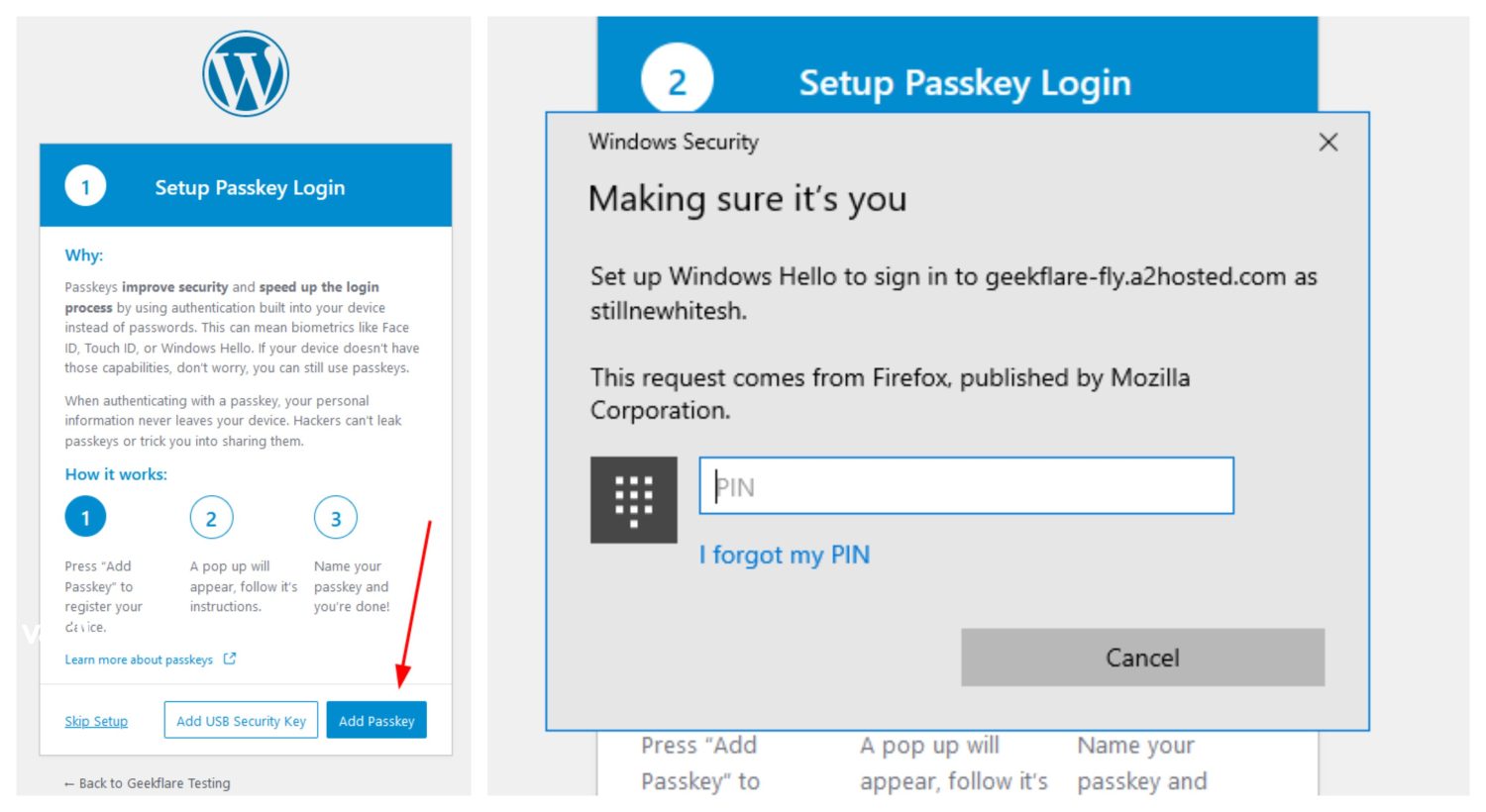
Po wprowadzeniu prawidłowego kodu PIN mogłem się zalogować za pomocą samej nazwy użytkownika i kodu PIN logowania do systemu Windows.
Podobnie, można również skonfigurować hasło na Androidzie (lub iOS):
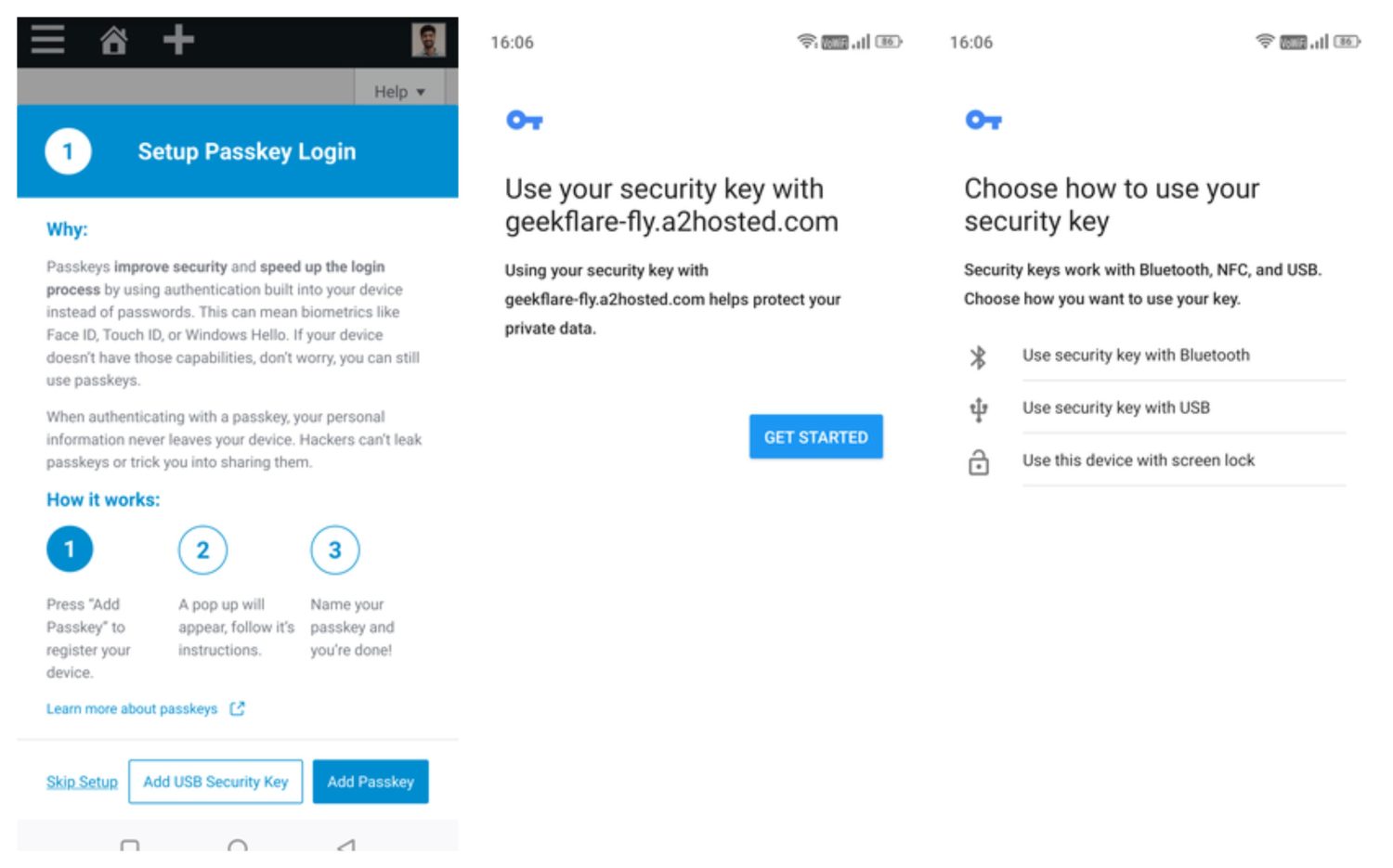
Warto zauważyć, że monit ten nie pojawi się ponownie, jeśli użytkownik wybierze opcję Pomiń konfigurację. W takim przypadku można skonfigurować klucze dostępu w sekcji profilu użytkownika WordPress.
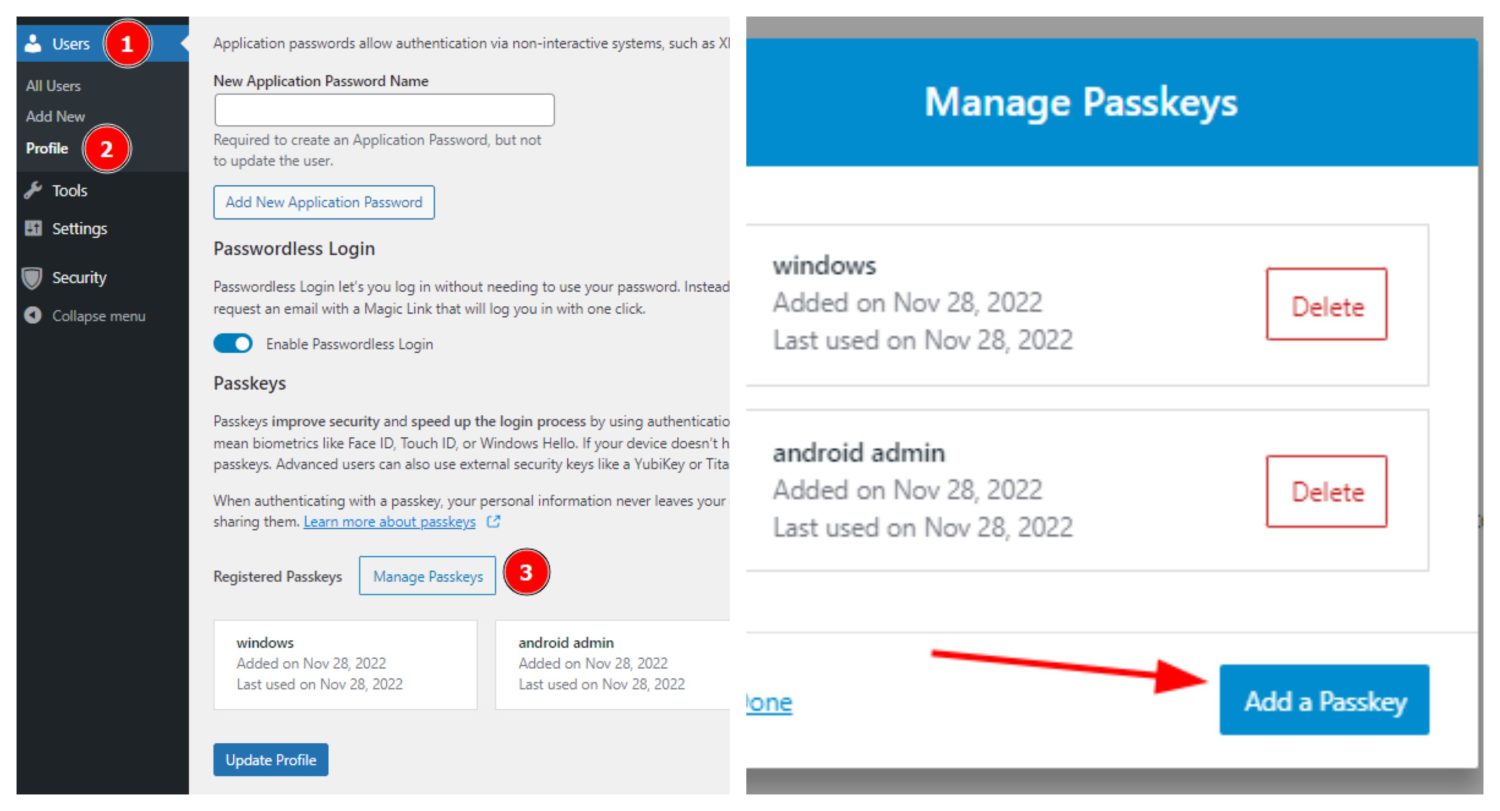
Kliknij Zarządzaj kluczami dostępu na dole, a następnie Dodaj klucz dostępu, aby rozpocząć konfigurację.
Przyszłość jest bez hasła!
Nie ulega wątpliwości, że to przyszłość. Bez hasła (w WordPress) to najbezpieczniejsza i najbardziej bezproblemowa forma uwierzytelniania dostępna obecnie.
Chociaż musisz skonfigurować klucze dostępu dla każdego posiadanego urządzenia, ta jednorazowa praca jest tego warta dla wszystkich przyszłych logowań.
To kończy logowanie biometryczne za pomocą iThemes Security Pro. Chociaż jego darmowa wersja jest dobra, funkcje, które zilustrowałem, są częścią planu premium, który możesz subskrybować bez żadnego ryzyka dzięki gwarancji zwrotu pieniędzy.
PS: Kopie zapasowe są kluczowe dla każdej witryny, a projekty WordPress nie różnią się od nich. Sprawdź, jak to zrobić za pomocą innego produktu iThemes — Backupbuddy.